¿Parpadea una luz verde en su teléfono Android? ¿Cuál podría ser la razón detrás de esto? ¿O cómo evitar que suceda en el futuro? ¿Habrá algún problema si lo apagas? Todas estas preguntas se responderán en esta publicación.
Entonces, si usted es un usuario de un dispositivo Android, es posible que haya visto una luz verde parpadeante en su teléfono. Por lo general, aparece en la esquina superior derecha o izquierda del teléfono. De hecho, verá esta luz parpadeante cuando la pantalla esté apagada o su teléfono esté bloqueado.

Cuando está usando su teléfono, o la pantalla del teléfono está activa, nunca notará esa luz parpadeante. Si es un nuevo usuario de Android, es posible que tenga curiosidad acerca de la función o el motivo detrás de esta luz verde parpadeante.
No se preocupe. Porque estaremos compartiendo toda la información necesaria sobre este tema en esta publicación.
Entonces, sin más preámbulos, comencemos…
¿Cuál es la razón detrás de la luz verde intermitente? Luz en teléfono Android
En primer lugar, hablaremos sobre la fuente de la luz verde parpadeante. Luego compartiremos cómo apagarlo. Ahora, es posible que también haya notado que la luz en realidad no parpadea en la pantalla. Más bien, parpadea en el bisel superior de la pantalla. Además, si su teléfono no tiene el bisel superior, es posible que vea esto en la pantalla.
Estamos hablando de luces parpadeantes de color verde aquí. Sin embargo, verá varios otros colores de luz parpadeando en su teléfono de vez en cuando. Y curiosamente, todas estas luces parpadeantes de diferentes colores tienen la misma función o fuente.
Entonces, la luz verde parpadeante es en realidad una luz de notificación. Su teléfono en realidad tiene una luz LED en la parte superior. Cada vez que reciba mensajes o notificaciones nuevas, el LED de notificación comenzará a parpadear.
En pocas palabras, el LED de notificación comenzará a parpadear para recordarle una notificación nueva o varias notificaciones siempre que no esté usando el teléfono. Dependiendo del color del LED de notificación, la razón detrás del parpadeo del LED también variará. Hablemos de esto en detalle en la siguiente sección.
Motivo n.º 1: recibió una llamada y otras notificaciones
Normalmente, cuando recibe una llamada llame a teléfonos Android más antiguos, verá una luz parpadeante de color azul. Sin embargo, cuando haya recibido una llamada y otras notificaciones de cualquiera de sus aplicaciones o widgets, verá una luz de notificación verde parpadeante.
Por ejemplo, si está usando un Samsung Galaxy S5 o S6, luego, si ve la luz verde parpadeante, significa que ha recibido una llamada y otras notificaciones.
Motivo n.º 2: ha recibido una llamada telefónica o un mensaje
Sí, has oído bien. A veces, en algunos teléfonos Android, si ve una luz de notificación verde parpadeante, significa que ha recibido llamadas telefónicas o mensajes. Es decir, ha ignorado las llamadas y aún no ha abierto el mensaje que ha recibido.
Y su teléfono está intentando recordarle que compruebe eso. Por lo tanto, si ve una luz verde parpadeante en su teléfono Android, es posible que tenga una llamada perdida.
Motivo n.º 3: ha recibido notificaciones de algunas aplicaciones específicas
Algunos teléfonos Android más nuevos brindan alertas de notificación codificadas por colores. Eso significa que el color de la luz LED de notificación en realidad coincide con el color del tema o logotipo de la aplicación en particular. Por ejemplo, si recibe un mensaje/llamada en WhatsApp.
Entonces, su teléfono puede mostrar una luz verde parpadeante, que coincide con el tema de color de WhatsApp. Del mismo modo, si ha recibido una luz LED azul parpadeante, es posible que haya recibido una notificación en su teléfono de Messenger o Facebook. Porque esas aplicaciones también tienen un tema de color azul.
Entonces, si su teléfono tiene esta función especial, si recibe notificaciones de cualquier aplicación que tenga un tema o logotipo verde, el LED de notificación aparecerá en verde. también.
Razón #4 Su teléfono está completamente cargado
Normalmente, si acaba de conectar el cargador a su teléfono para cargarlo, entonces verá una luz de notificación roja en la mayoría de los casos. Eso indica que tu teléfono se está cargando en ese momento.

Sin embargo, cuando la batería esté llena, verá que la luz de notificación roja se vuelve de color verde. Eso significa que la batería está llena. Pero esta vez, el LED de notificación no parpadeará. Más bien, estará encendido hasta que desconecte el cargador.
Razón #5 por la que ha recibido un correo electrónico
Dependiendo de su teléfono, es posible que parpadear la luz verde significa que ha recibido un correo electrónico. Algunos Android en particular le informarán sobre los correos electrónicos con una alerta de notificación LED parpadeante de color verde. No importa si es un correo electrónico en su cuenta de Gmail o en sus otros buzones de correo.
Motivo #6 Su teléfono ha recibido notificaciones
Algunos los teléfonos también muestran una luz de notificación LED verde parpadeante de forma predeterminada. Eso significa que no importa qué notificación esté recibiendo; Verá la luz LED verde parpadeando en su teléfono. Por lo tanto, cada vez que vea un LED verde parpadeante, busque una notificación.
Razón #7 La cámara y/o el micrófono de su teléfono están encendidos
Desde Android El 12 de febrero, la plataforma introdujo una nueva función de privacidad que le avisa cuando las aplicaciones están usando su cámara o micrófono, o ambos.
Entonces, si tiene un dispositivo con Android 12 o posterior, es posible que vea un punto verde en la esquina superior derecha de la pantalla, que es diferente de la luz verde parpadeante, es un punto verde constante, similar a lo que ve en los dispositivos iPhone cuando su cámara frontal está encendida
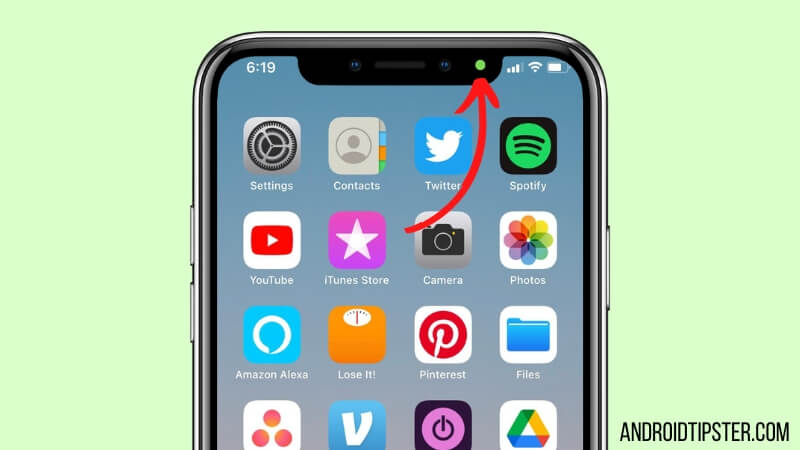
¿Puede alguien observarme sin que yo lo sepa?
Sí y NO.
No, porque la tienda Google Play no permite que las aplicaciones usen la cámara y el micrófono de tu teléfono sin que tú lo sepas o lo permitas. SÍ, porque si descargó aplicaciones de nuestro sitio Google Play Store, Google realmente no tiene ningún control sobre eso, ¿verdad? Y corre el riesgo de tener aplicaciones de terceros que violen su privacidad en más de un sentido.
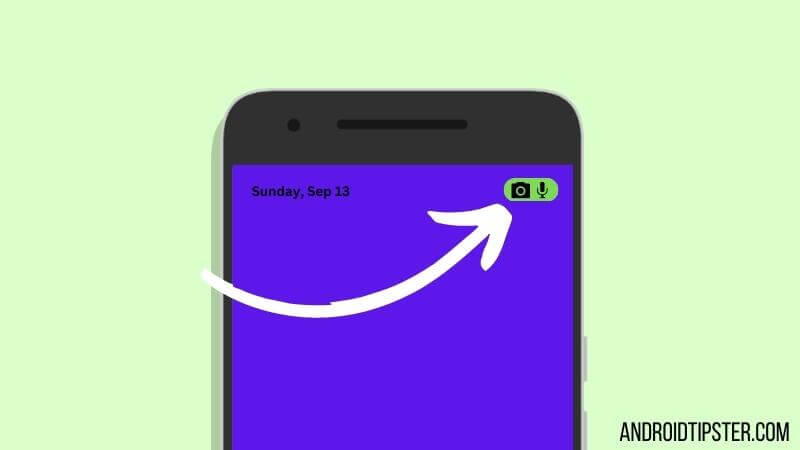
Pongámoslo de esta manera, cuando usa activamente su cámara como en una videollamada, el punto verde estará encendido y visible. Y tiene sentido.
Sin embargo, si no está en una llamada y no está usando aplicaciones que usan su cámara en este momento, y la luz verde está ENCENDIDA, comience a preocuparse.
La solución es revisar sus aplicaciones y sus permisos, si ve una aplicación que no reconoce o que realmente no usa y tiene permisos para usar su cámara y micrófono, tal vez elimine la aplicación o al menos deshabilitar el permiso.
Eliminar y administrar los permisos de las aplicaciones
Aquí se explica cómo comprobar rápidamente los permisos de las aplicaciones:
Abre la aplicación Configuración. Toca Seguridad y privacidad Toca Privacidad Toca Administrador de permisos Toque la sección de la cámara en la parte superior Busque las aplicaciones que usaron su cámara últimamente y, si desea eliminar su acceso, simplemente toque No permitir 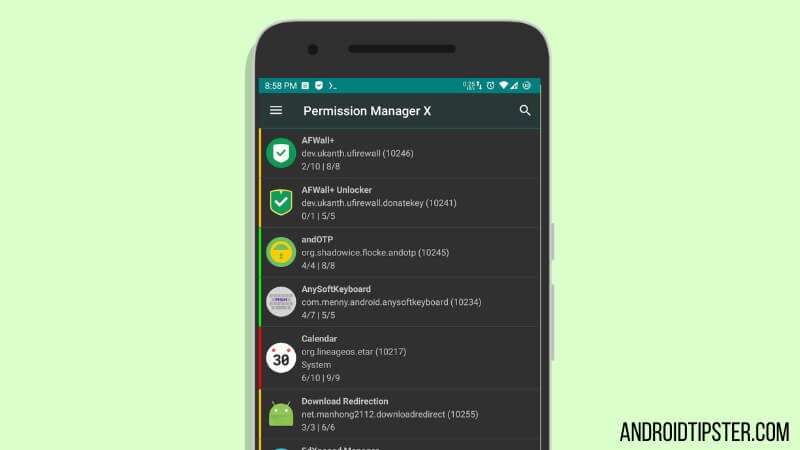 Navegue a su administrador de permisos para permitir o eliminar el acceso a ciertas aplicaciones
Navegue a su administrador de permisos para permitir o eliminar el acceso a ciertas aplicaciones
Cómo arreglar el parpadeo Luz verde en teléfono Android
Ahora que sabe por qué está viendo una luz verde parpadeante en su teléfono Android. Es hora de saber cómo deshacerse de esto, ya que sabe que esto no es un problema porque solo está recibiendo alertas de notificación aquí.
Aún así, es posible que desee deshacerse de esto. ¿Asique como haces eso? Es bastante simple, de verdad. Conozcamos esto.
Método n.º 1 Borrar las notificaciones
Como el LED verde parpadeante en realidad le indica que ha recibido alguna notificación en su teléfono, debería desaparecer una vez que haya revisado las notificaciones. En este caso, para deshacerse de la luz verde parpadeante, deberá borrar las notificaciones. Así es como se hace…
Pasos a seguir
Desbloquea tu teléfono. Luego deslice el dedo desde el borde superior del teléfono hacia abajo para resaltar el sombra de notificación. En la pantalla de notificaciones, encontrará todas las notificaciones enumeradas una por una. Ahora, puedes revisar cada uno de ellos. Sin embargo, si no son tan importantes, puede tocar la opción ‘Borrar’ o’Borrar notificaciones’ a continuación. Al hacerlo, todas las notificaciones desaparecerán del tono de notificación.
De ahora en adelante, no verá la luz verde parpadeante como alerta de notificación. Por supuesto, si llegan otras notificaciones nuevas a su teléfono, recibirá una alerta de notificación una vez más.
Método n.º 2: podría apagarse automáticamente
Algunos teléfonos Android tienen un período de tiempo específico para que parpadee el LED de notificación. Normalmente, después de 30 minutos de parpadeo, el LED dejará de parpadear si no llegan nuevas notificaciones. Por lo tanto, también puede no hacer nada y esperar a que se apague el LED de notificación.
Método n.º 3 Comprobar todas las notificaciones
Otra forma de deshacerse de la luz LED parpadeante es que puedes consultar todas las notificaciones. Supongamos que también ha recibido algunas llamadas perdidas, mensajes, notificaciones de widgets o algunas otras aplicaciones.

Ahora, puede verificar las llamadas perdidas tocando la notificación específica. Luego, también puede verificar todas las demás notificaciones una por una. De esa manera, la notificación desaparecerá del tono de notificación. Y ya no verás la luz verde parpadeante.
Pensamientos finales
Android está repleto de funciones intuitivas. Y, como la mayoría de los otros sistemas operativos, también recibirá notificaciones en su teléfono Android. Como de costumbre, si su teléfono tiene un LED de notificación, comenzará a parpadear cuando reciba notificaciones a menos que esté usando el teléfono.
Entonces, el LED de notificación solo parpadea si el teléfono está bloqueado o la pantalla está apagado. No hay nada que temer si ve una luz verde parpadeante en su teléfono Android. Si revisa las notificaciones o las borra del tono de notificación, verá que la luz parpadeante ha desaparecido.
Si tiene alguna pregunta o consulta sobre Android, puede informarnos en los comentarios a continuación.. Además, puede compartir esta publicación con otros usuarios de Android.
Más publicaciones para usted:
Comparte esta historia